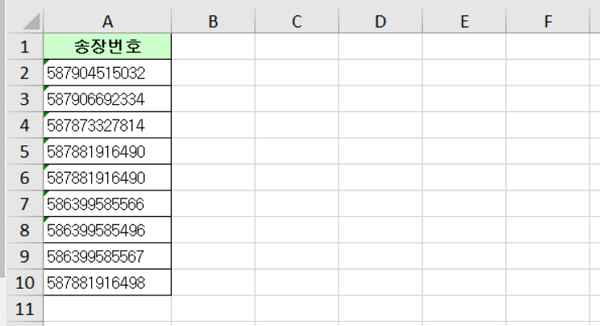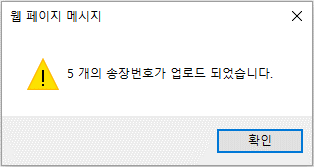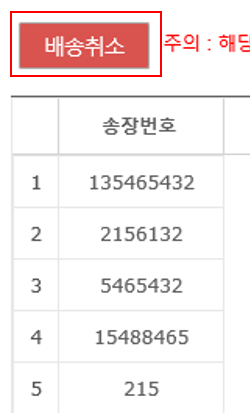"배송일괄취소(파일)"의 두 판 사이의 차이
둘러보기로 이동
검색으로 이동
| 14번째 줄: | 14번째 줄: | ||
==<big>'''step 1. 배송일괄취소 엑셀파일 작성하기'''</big>== | ==<big>'''step 1. 배송일괄취소 엑셀파일 작성하기'''</big>== | ||
| − | + | {| width="1700px" | |
| − | {|width=" | ||
|- | |- | ||
| − | | valign=top| | + | | valign="top" |[[파일:배송일괄처리 송장번호 수정본.png|대체글=|섬네일|600x600픽셀|(확대하려면 클릭)|링크=http://help.cloud.ezadmin.co.kr/index.php%3Ftitle=%ED%8C%8C%EC%9D%BC:%EB%B0%B0%EC%86%A1%EC%9D%BC%EA%B4%84%EC%B2%98%EB%A6%AC_%EC%86%A1%EC%9E%A5%EB%B2%88%ED%98%B8_%EC%88%98%EC%A0%95%EB%B3%B8.png]]1. 엑셀에서 배송취소를 진행할 송장번호 파일을 준비합니다. |
| − | * | + | * 엑셀파일 A열에 '''배송취소 할''' 송장번호만 입력되어 있으면 됩니다. |
| − | + | *'''[주문배송관리> 송장출력>출력차수 불러오기]''' 메뉴에서 출력했던 주문건을 다운받거나 혹은 '''[주문배송관리> 확장주문검색2]''' 메뉴에서 배송상태로 조회 후 다운로드 가능합니다. | |
| − | + | * | |
| − | + | {| class="wikitable" | |
| − | | | + | !참조. [http://help.cloud.ezadmin.co.kr/index.php%3Ftitle=%ED%99%95%EC%9E%A5%EC%A3%BC%EB%AC%B8%EA%B2%80%EC%83%892 확장주문검색2] |
| + | |} | ||
|} | |} | ||
| − | |||
| − | |||
| − | |||
---- | ---- | ||
| − | |||
| − | |||
| − | |||
| − | |||
| − | |||
| − | |||
| − | |||
| − | |||
| − | |||
| − | |||
| − | |||
| − | |||
2024년 6월 13일 (목) 09:23 판
개요
이미 배송처리된 주문건을 파일로 일괄배송취소가 가능합니다.
- 배송취소할 송장번호를 엑셀파일로 작업한 후 해당화면에 업로드하면 일괄로 배송취소됩니다.
- 단, 배송처리를 통해 판매처에 이미 송장번호가 등록된 상태라면 이지어드민상에서 배송취소를 한다고해서 판매처로 입력된 송장번호가 사라지지 않습니다.
- 또한 변경된 송장번호로 배송취소했던 주문을 다시 배송처리해도 판매처에 새로운 송장번호가 재등록 되지 않습니다.
step 1. 배송일괄취소 엑셀파일 작성하기
1. 엑셀에서 배송취소를 진행할 송장번호 파일을 준비합니다.
|
|
|
step 2. 배송일괄취소(파일) 적용하기
이지어드민웹 > 주문배송관리 > 배송일괄취소(파일) > 찾아보기
|
|
|
|
|
step 3. 배송일괄취소 이력확인하기
이지어드민 > C/S관리 > C/S
|
|
3. 화면하단 C/S 이력에 자동으로 일괄배송취소 이력이 기록됩니다. |
step 4. 배송일괄취소 엑셀파일 다운받아 작업하기
아래 제목을 누르면 해당 문서로 바로가기 됩니다.
관련 FAQ
오전에 출력한 송장만 먼저 일괄배송처리하려면 어떻게 하나요?